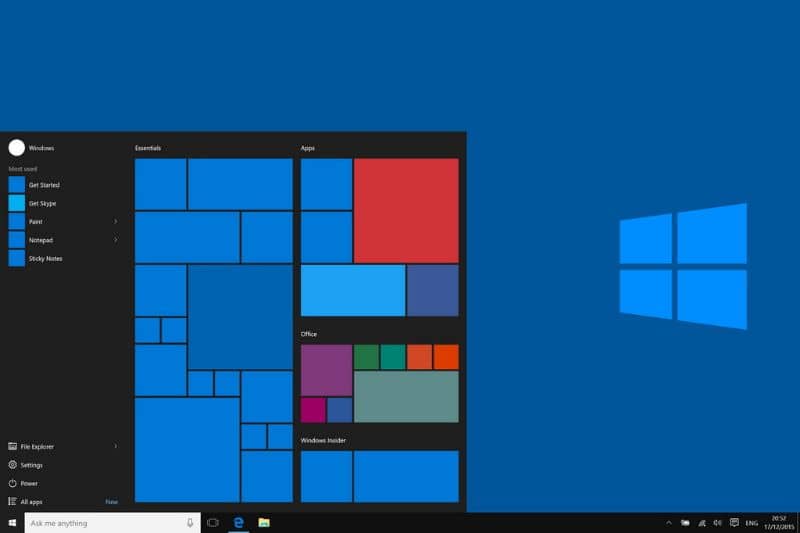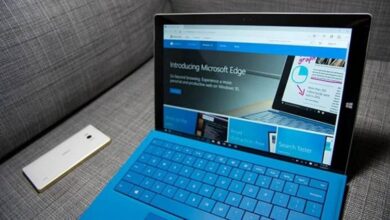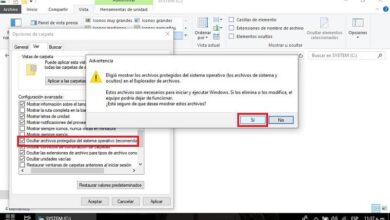Hoe u kunt uitschakelen dat Microsoft Edge automatisch start wanneer Windows 10 start
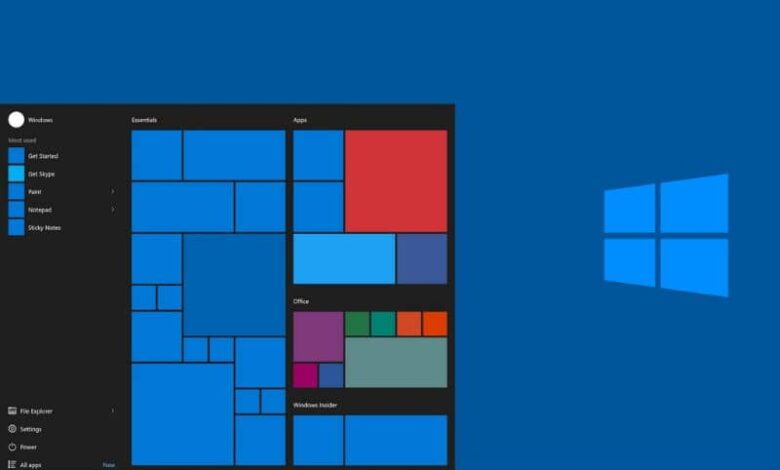
Microsoft Edge is niet de favoriete browser van de meeste gebruikers van Windows 10. Het heeft vaak veel meldingsvensters en is constant op de achtergrond actief. Als je het wilt weten Hoe Microsoft Edge automatisch starten uitschakelen wanneer Windows 10 start? , let dan op dit interessante artikel.
Hoe uit te schakelen dat Microsoft Edge automatisch start wanneer Windows 10 start?
Wanneer Microsoft Edge niet langer onze standaardwebbrowser is, kan het vervelend en onnodig worden op ons systeem. Omdat deze toepassing echter automatisch door het systeem wordt ingesteld, moeten we het proces uitschakelen via de register-editor .
Hier is wat relevante informatie over: Microsoft Edge en een procedure om te voorkomen dat deze webbrowser automatisch start wanneer Windows 10 start.
Wat is Microsoft Edge?
Microsoft Edge is een webbrowser gemaakt door het bedrijf Microsoft. Deze tool is geïntegreerd in het Windows 10-besturingssysteem en vervangt de oude Internet Explorer . je kunt Microsoft Edge gratis downloaden en profiteer van de meerdere kenmerken waarmee het zich onderscheidt van andere browsers zoals Google Chrome of Mozilla Firefox.
Waar is Microsoft Edge voor?
Microsoft Edge wordt gebruikt om op internet te surfen in Windows 10. Het stelt gebruikers in staat om webnotities te maken, webpagina's in alleen-lezen modus te bekijken en inhoud van verschillende websites Web .
Wat is de automatische start van applicaties in Windows?
Het automatisch starten van applicaties in Windows is een proces waarbij een reeks programma's tegelijk met de besturingssysteem . Deze actie wordt automatisch uitgevoerd bij bepaalde toepassingen die Windows als essentieel beschouwt of die standaard zijn geïnstalleerd.
Windows Autostart activeert en voert toepassingen op de achtergrond uit, dat is een consommation extra van CPU en fysiek geheugen. Daarom verhoogt het het verbruik van hulpbronnen, vooral als we geen gebruik maken van deze processen.

Schakel Microsoft Edge uit om automatisch te starten wanneer Windows 10 start
Om de automatische start van Microsoft Edge uit te schakelen, kunt u de redacteur van Windows-register naar om de lancering van deze applicatie en het openen van de tabbladen te blokkeren wanneer u het systeem gebruikt.
Dit kan ook na de Windows Taakbeheer aanpassen , omdat er een specifiek tabblad is om de applicaties te starten. Als dit om de een of andere reden niet werkt, moet u de Register-editor gebruiken.
Gebruik de register-editor van Windows 10 om het automatisch starten van Microsoft Edge uit te schakelen
Om toegang te krijgen tot de register-editor, gaat u naar het startmenu en typt u in het "uitvoerenvenster" de volgende opdracht: regedit. Register-editor wordt geopend waar u de map moet vinden HKEY_LOCAL-MACHINE . Daar ziet u andere mappen waarin u "SOFTWARE" moet kiezen.
In "SOFTWARE" vindt u alle mappen die verwijzen naar de programma's die op uw computer zijn geïnstalleerd. Zoek de map "beleid" en daar heb je toegang tot "Microsoft" dan "Microsoft Edge en" TabPreloader ". Vervolgens ziet u aan de rechterkant van het venster een paneel met drie tabbladen die een naam, type en gegevens bevatten.
Maak een nieuwe waarde in de register-editor voor
Het zal nodig zijn om registers bewerken in Regedit . Klik daarom vanuit TabPreloader met de rechtermuisknop op een lege ruimte in het paneel en vervolgens op de optie "Nieuw". Selecteer "32-bits DWORD-waarde" . Noem de nieuwe waarde AllowPrelaunch en dubbelklik erop om deze in te stellen op 0. Hierdoor wordt Microsoft Edge niet automatisch gestart in Windows 10.
U kunt vanuit deze browser ook het automatisch laden van een nieuw tabblad uitschakelen. Om dit te doen, volgt u alle bovenstaande procedures en wanneer u de TabPreloader-sleutel vindt, maakt u een nieuwe waarde en geeft u deze de naam AllowTabPreloading. Dubbelklik erop en stel de waarde in op 0.
De automatische start van Microsoft Edge kan heel vervelend zijn, maar zoals je zult zien, kun je maatregelen nemen om een dergelijke start te voorkomen en jezelf voor eens en altijd te bevrijden van het automatisch laden van deze software. Aan de andere kant, jullie hebben, u heeft altijd de keuze uit uninstall complètement Microsoft Edge als u de app niet gebruikt.